Birçok kişi USB'deki dosyaları açmakta veya gizli dosyaları göstermekte zorluk çekiyor. Bu sorunu çözmek için USB'deki gizli dosyaları nasıl göstereceğinizi okuyun!
 |
USB'deki gizli dosyaları görüntülemek için, uzun süredir bulamadığınız ve birisi tarafından silindiğini düşündüğünüz dosyaları görmenize yardımcı olacak iki temel ve basit yol vardır:
Yazılım kullanmadan USB'deki gizli dosyaları gösterme talimatları
Dosyaları görüntüleyememe sorununu çözmenin birçok yöntemi vardır. Bu makale, USB'deki gizli dosyaları göstermenin en basit yollarını tanıtacak ve destekleyici bir platform kullanmadan bunları kolayca görüntülemenize yardımcı olacaktır.
 |
Dosya Gezgini'ndeki menü çubuğundan USB'deki gizli dosyaları gösterme talimatları
Adım 1: Cihazı bağlamak için USB'yi bilgisayara takın. Bağlantı başarıyla tamamlandıktan sonra "Bu Bilgisayar"ı açın.
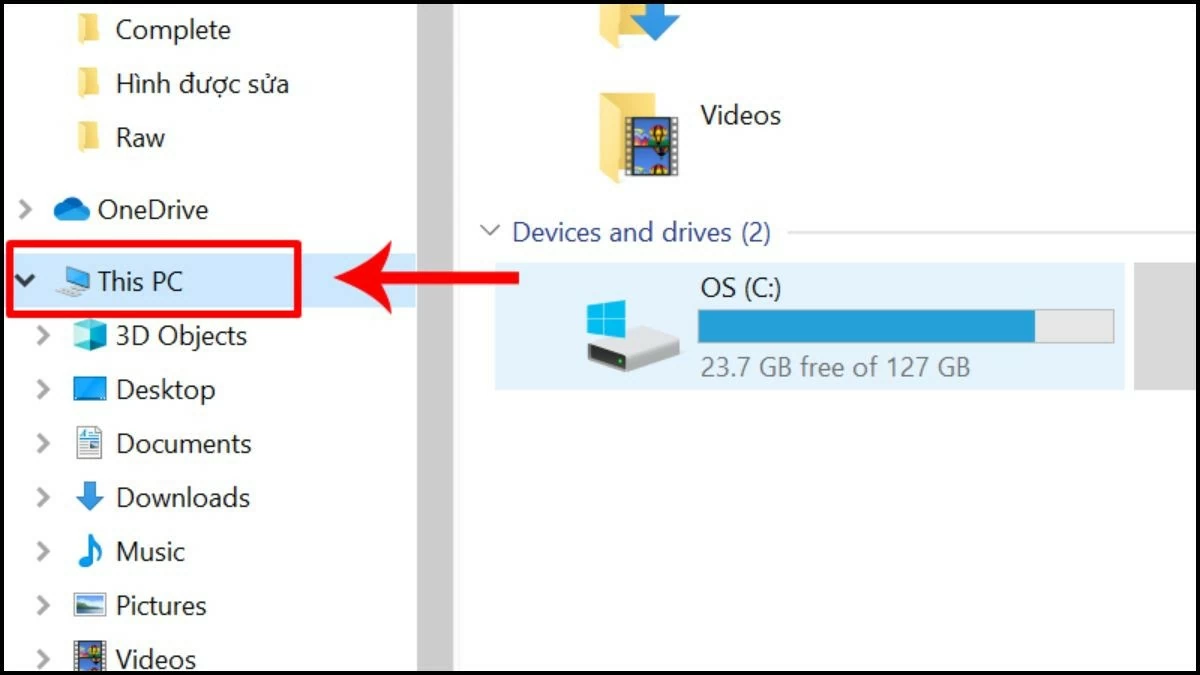 |
Adım 2: "Bu Bilgisayar"ın tüm araç çubuğunu görüntülemek için Ctrl + F1 tuşlarına basabilir veya sağdaki ok simgesine tıklayabilirsiniz.
 |
3. Adım: Araç çubuğu tamamen açıldığında, "Görünüm"ü seçin ve "Gizli öğeler" kutusunu işaretleyin. Artık tüm gizli dosyalar ekranda görünecektir. Bu dosyaları kaydetmek için başka bir sürücüye kopyalayabilirsiniz.
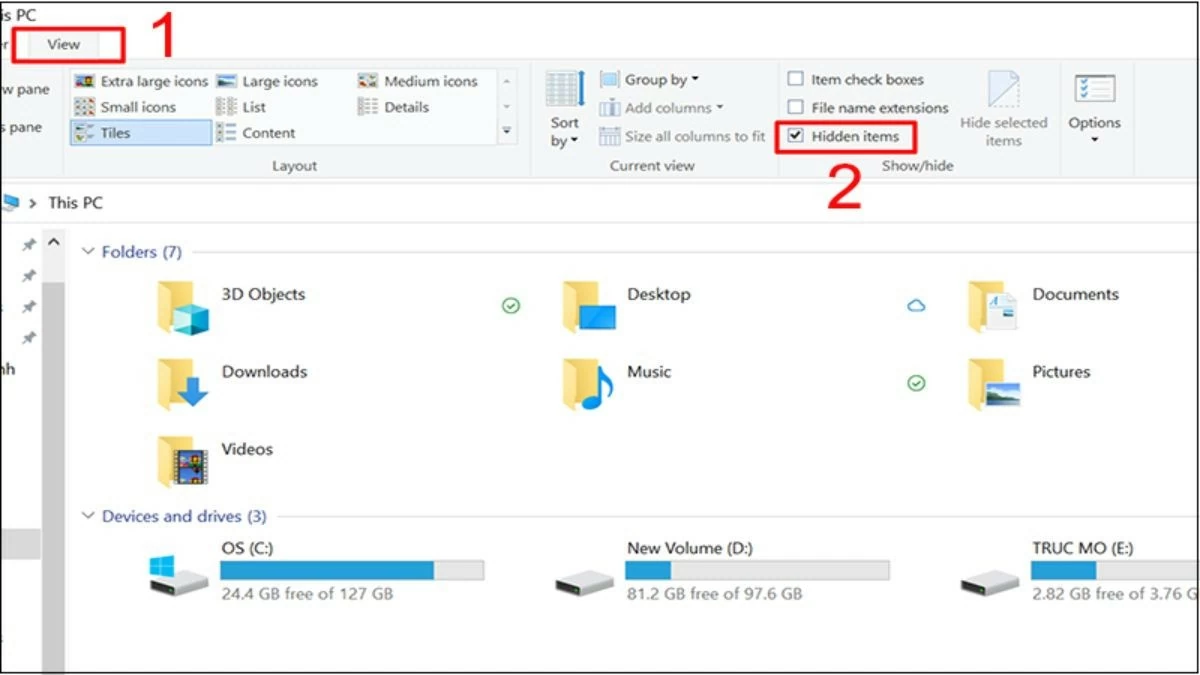 |
Dosya Gezgini'ni kullanarak USB'deki gizli dosyaları açma talimatları
Adım 1: "Bu Bilgisayar"a gidin ve aşağıdaki seçenekleri açmak için "Görünüm"ü seçin.
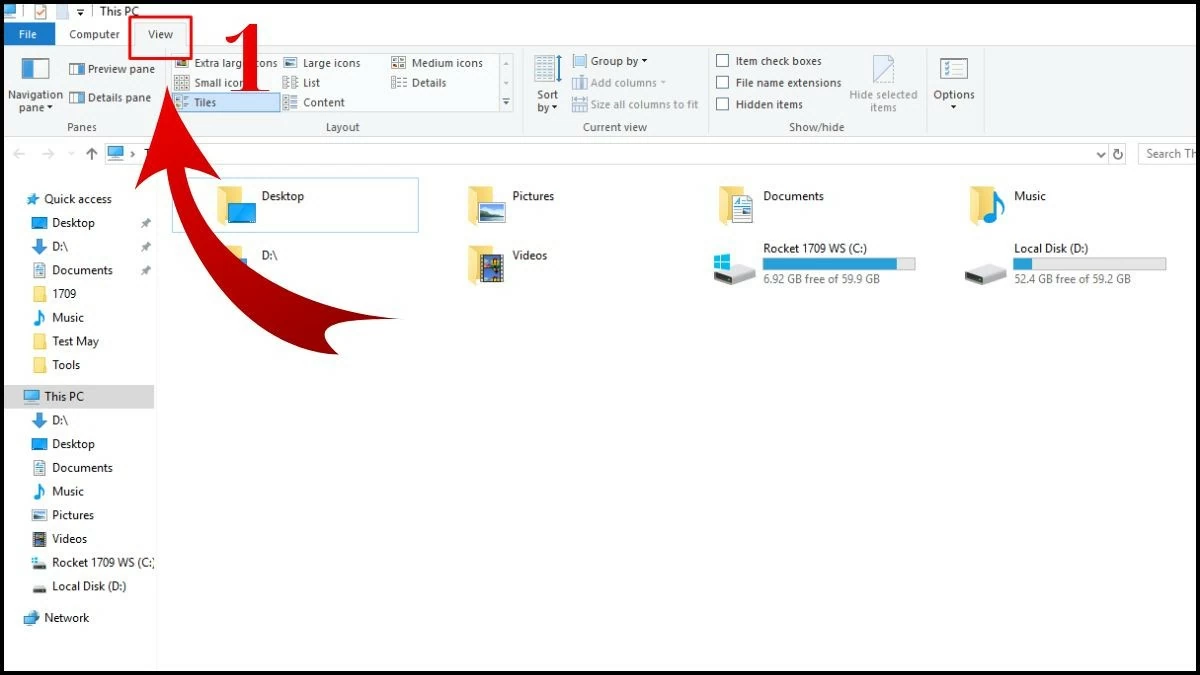 |
Adım 2: Sağ köşede "Seçenekler"i seçin, ardından "Klasör ve arama seçeneklerini değiştir"e tıklayın.
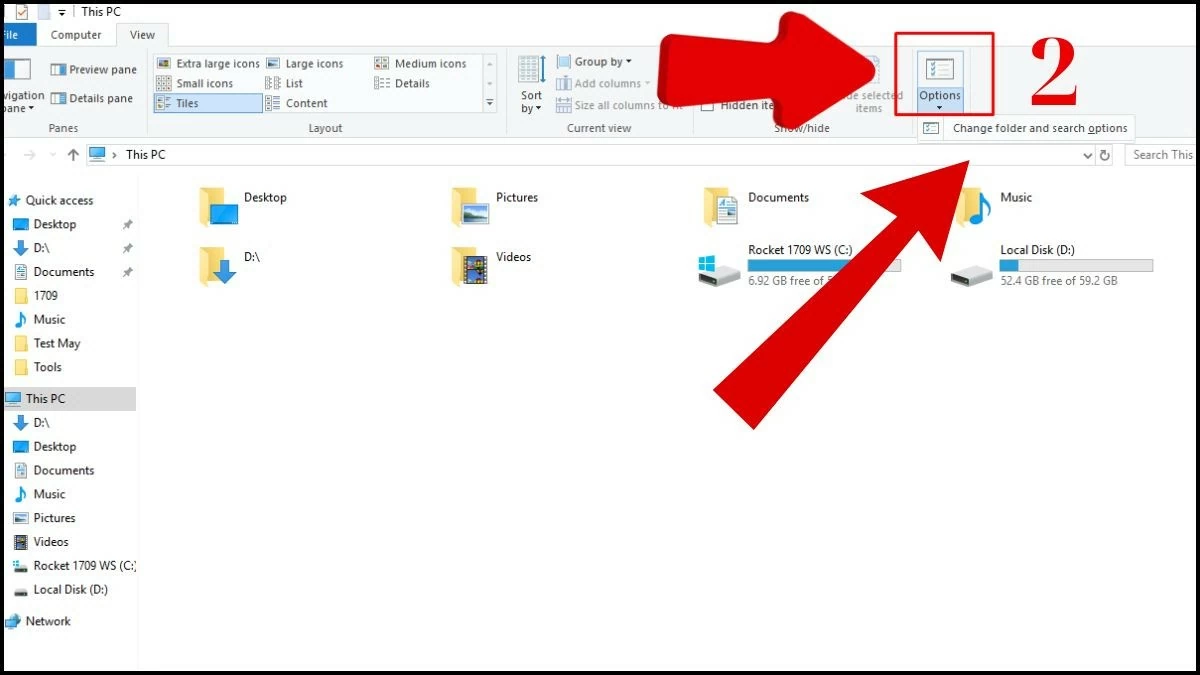 |
Adım 3: Karşınıza çıkan listede "Gizli dosya, klasör ve sürücüleri göster" kutusunu seçin. Sadece birkaç basit adımla USB'deki gizli dosyaları göstermeyi tamamlamış oldunuz.
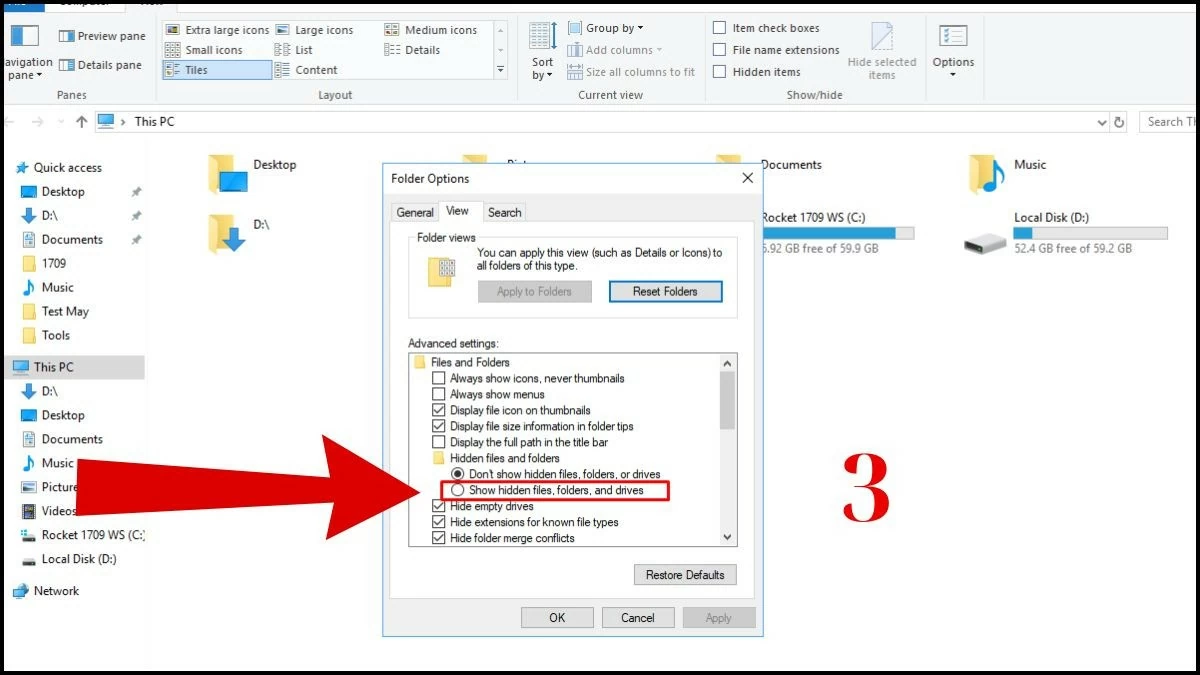 |
Komut İstemi'ni kullanarak USB'deki gizli dosyaları hızlı bir şekilde gösterme talimatları
Adım 1: Bilgisayarınızı açın ve klavyenizdeki Windows + R tuşlarına aynı anda basın.
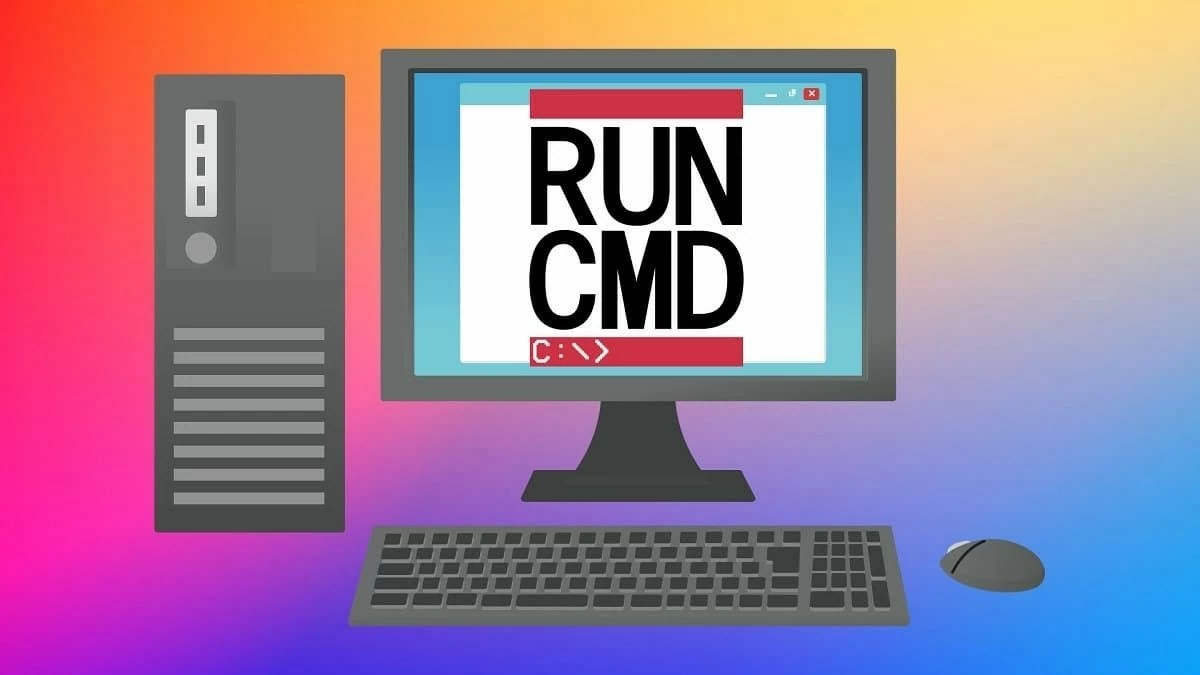 |
Adım 2: Ekranda bir iletişim kutusu görünecektir. Komut İstemi'ni açmak için arama kutusuna "cmd" yazın.
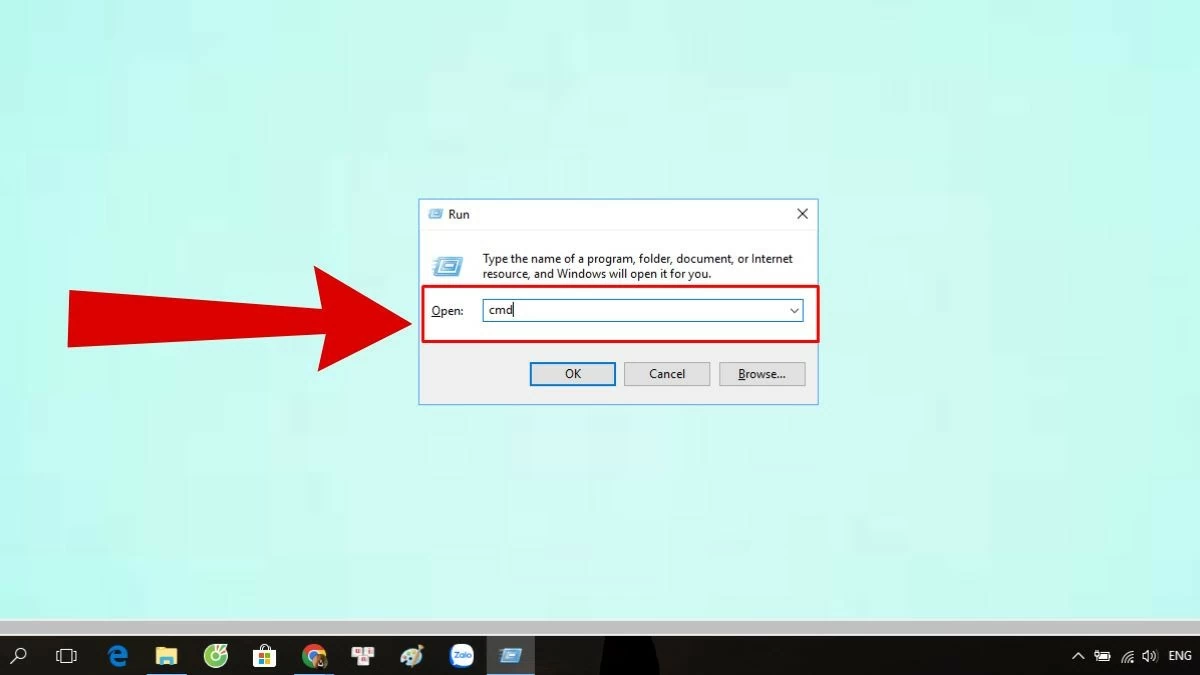 |
Adım 3: Komut İstemi açıldığında, USB'deki gizli dosyaları göstermek için şu komutu girin: `attrib -s -h -a * /s /d.
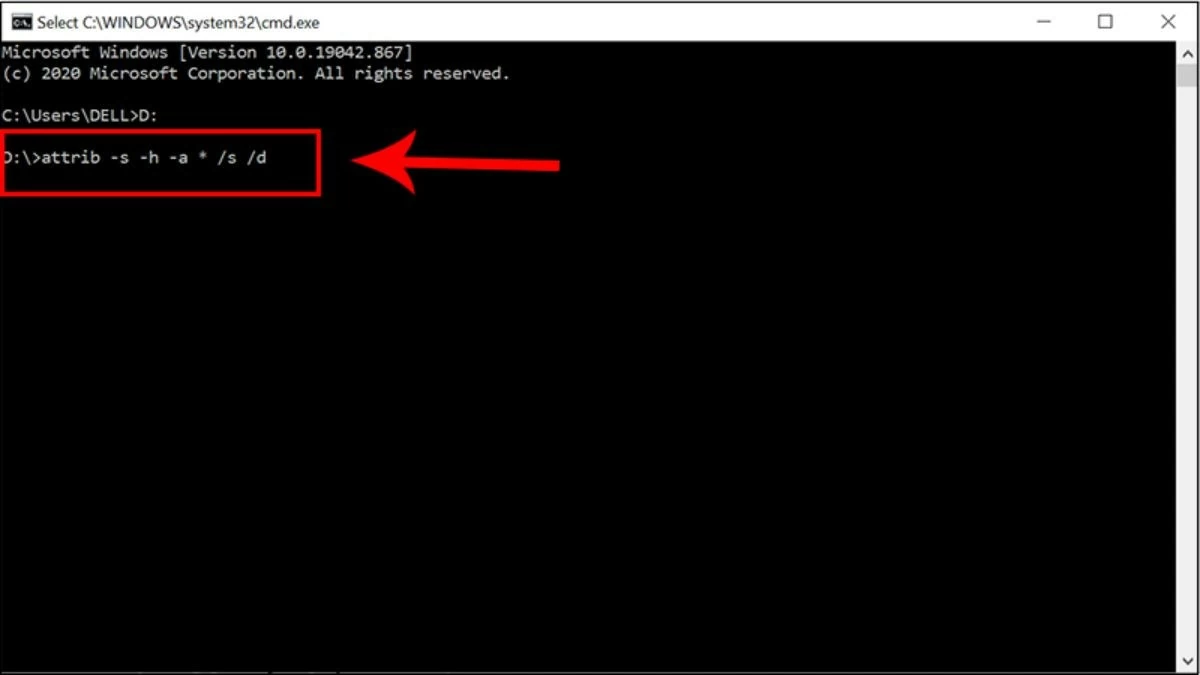 |
WinRAR kullanarak USB'deki gizli dosyaları açmak için basit talimatlar
Bu, herhangi bir yazılım kullanmadan gizli dosyaları göstermenin son yöntemidir. Size en uygun yöntemi seçin ve aşağıdaki adımları izleyin:
Adım 1: Cihazınıza yüklü WinRAR'ı açın ve ek işlevleri görüntülemek için "Seçenekler"i seçin.
Adım 2: Özellik kategorisinden devam etmek için “Klasörler”e tıklayın.
Adım 3: Son olarak "Disk klasörlerini göster" seçeneğine tıklayın ve gizli dosyaları yeni sürücüye kopyalayın.
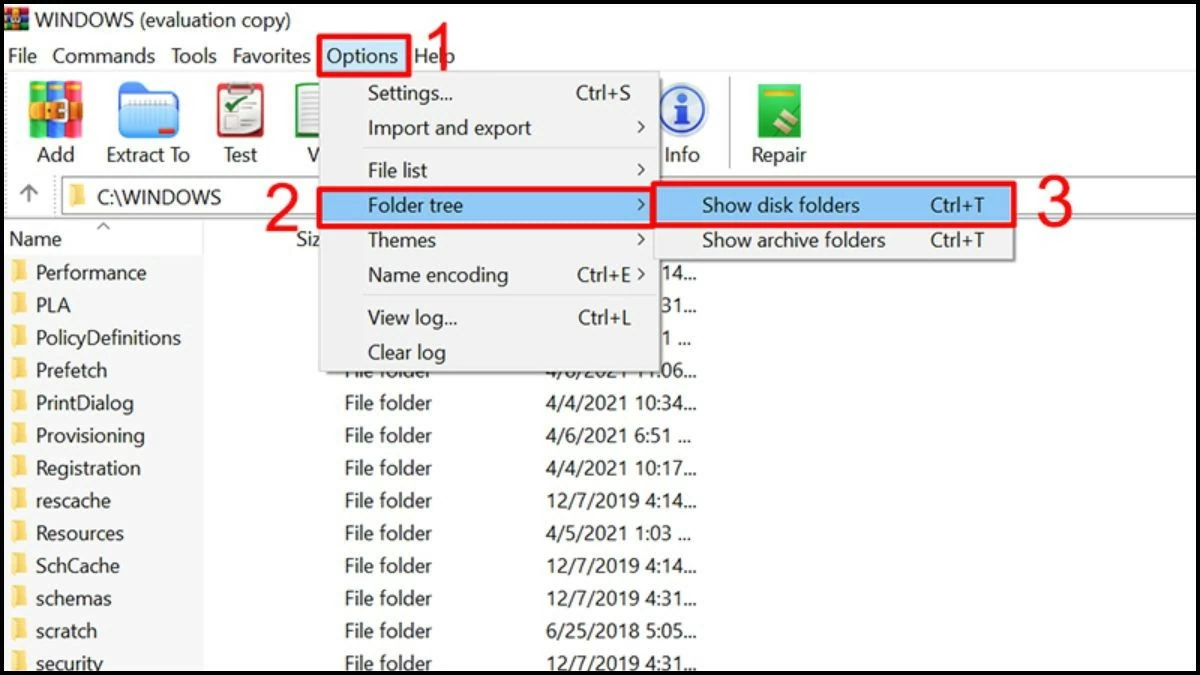 |
Etkili bir yazılım kullanarak USB'deki gizli dosyaları gösterme talimatları
Yukarıdaki yöntemlere ek olarak, USB'deki gizli dosyaları gösteren yazılımlar da kullanabilirsiniz. Bu sorunu çözmek için yükleyebileceğiniz en iyi 5 yazılım aşağıdadır.
Recuva yazılımını kullanma
Uygulama, cihazlardan, sabit disklerden veya USB'lerden kaynaklanan hatalar nedeniyle silinen veya kaybolan dosyaları kurtarmanıza yardımcı olabilir. Recuva'nın gücü, dosyaları içerikleri ve kaliteleri bozulmadan kurtarma yeteneğidir. Gizli dosyaları göstermek için aşağıdaki adımları izleyin.
1. Adım: İlk olarak, cihazınızda Recuva'yı açın. Kurtarmak veya görüntülemek istediğiniz dosya türlerini seçin. Tüm dosyaları bulmak için "Tüm Dosyalar"a dokunun.
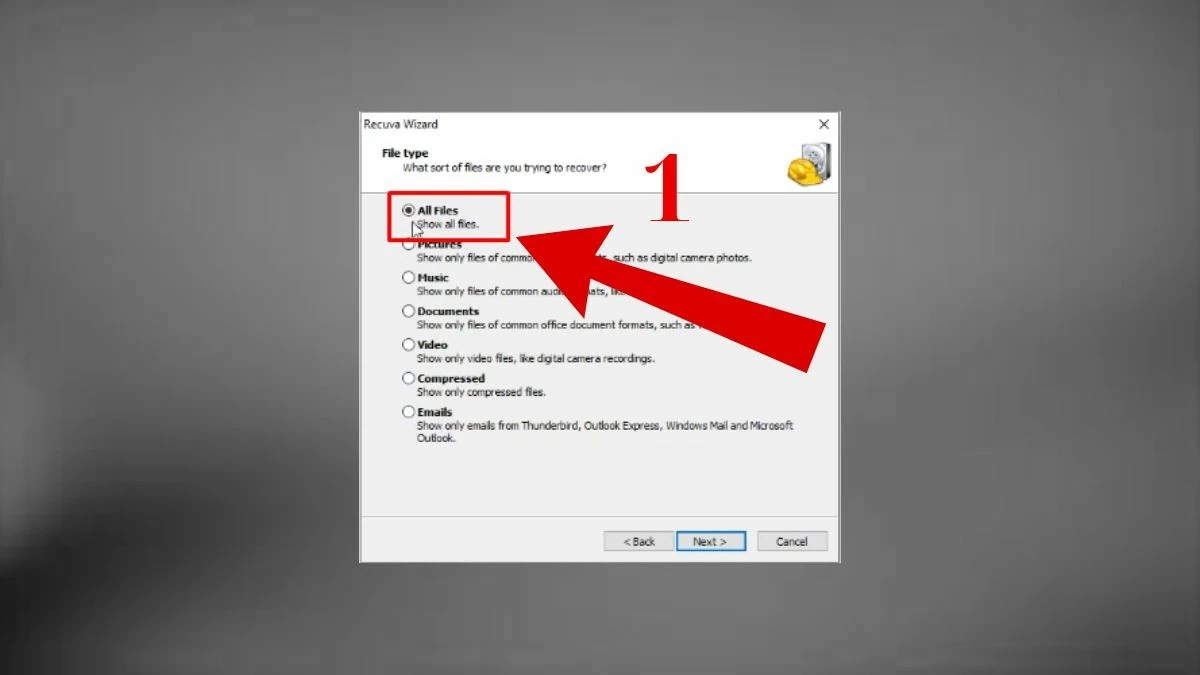 |
Adım 2: "Belirli bir konumda" dairesini seçin ve ardından gizli dosyaları bulmak istediğiniz klasörü seçin.
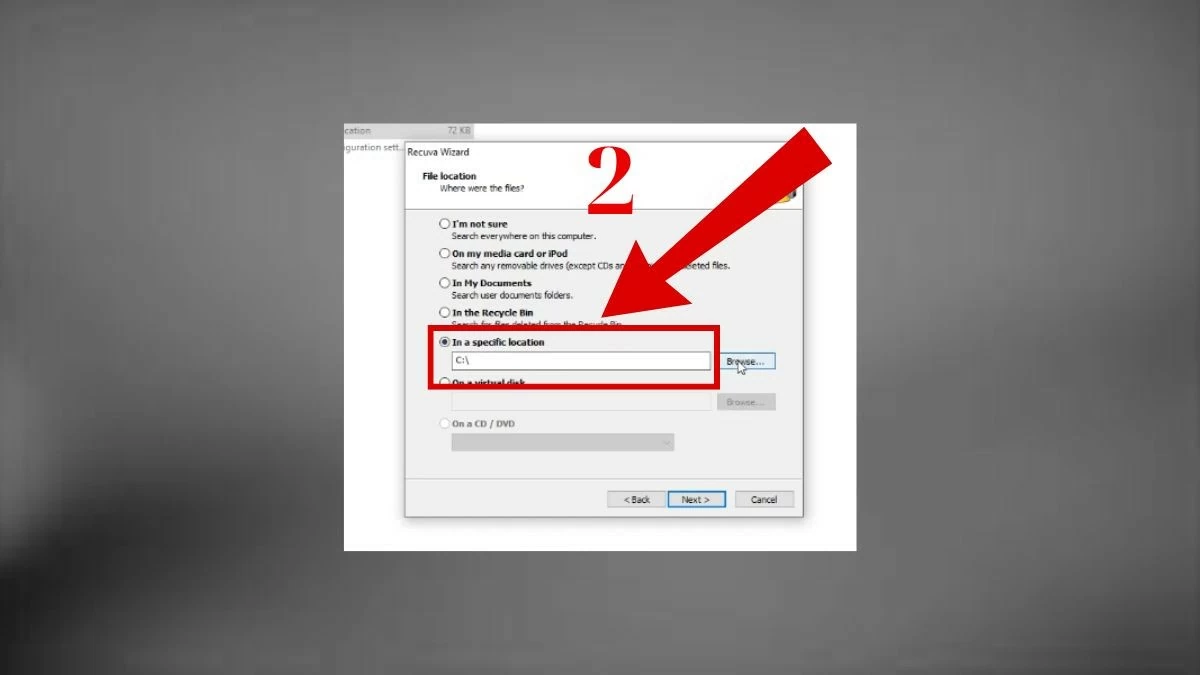 |
Adım 3: Yazılımın verileri taramasını bekleyin. Ardından, yeşil işaretli dosyaları seçin ve gizli dosyaları geri yüklemek için "Kurtar"a tıklayın.
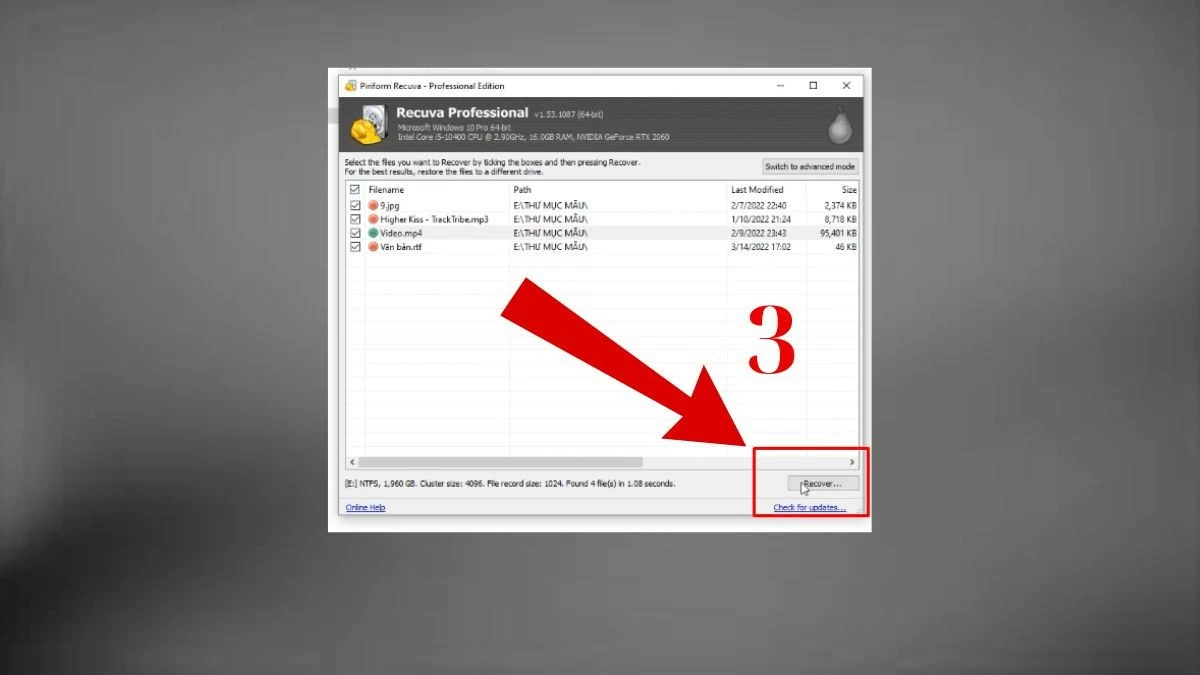 |
FixAttrb Bkav yazılımını kullanma
Bu, USB'deki gizli dosyaları tek tıklamayla göstermenize yardımcı olan basit bir uygulamadır. Bu aracın gücü, virüsler tarafından gizlenen dosyaları kurtarma ve virüs saldırılarını tespit etme yeteneğidir. FixAttrb Bkav'ın arayüzü oldukça kolaydır ve USB'deki dosyaları hızlı ve kolay bir şekilde geri yüklemenize ve bulmanıza yardımcı olur. Adımlar aşağıdaki gibidir:
Adım 1: Cihazınızda FixAttrb Bkav uygulamasını açın ve “Klasör seç” kutusunu seçin.
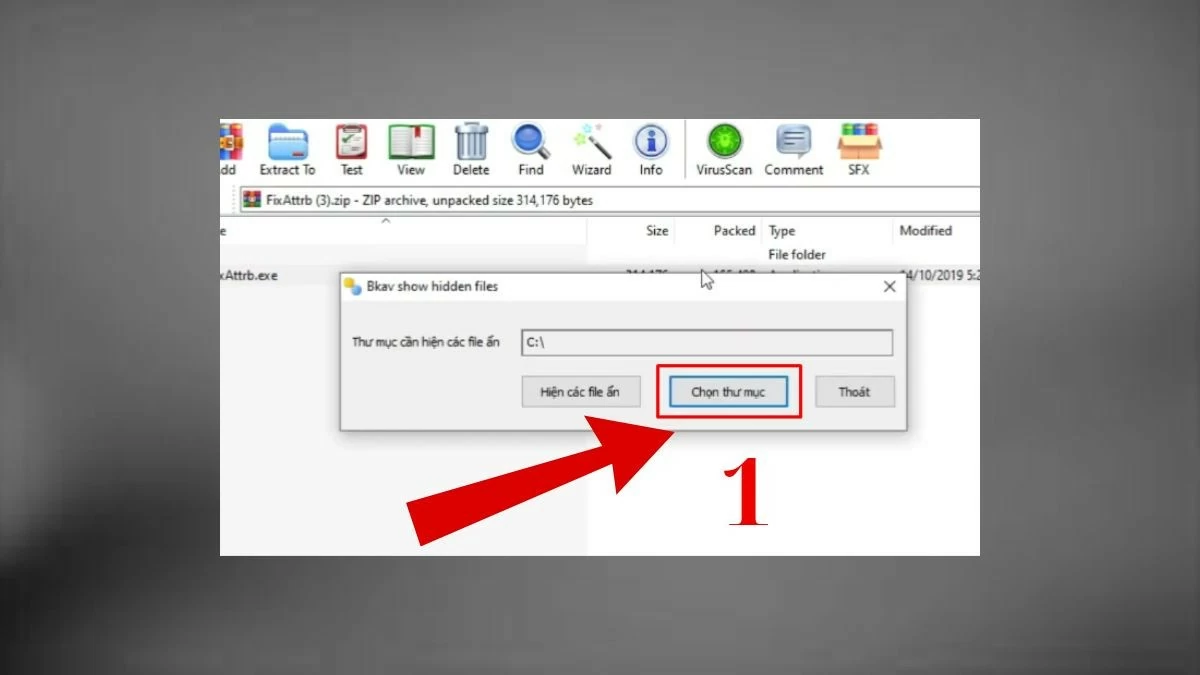 |
Adım 2: “Klasör” iletişim kutusu açıldığında, bağlı USB sürücüsüne tıklayın ve ardından “Tamam”a basın.
 |
3. Adım: Ardından, "Gizli dosyaları göster" kutusunu işaretleyin, "Evet"i seçin ve "Kabul Ediyorum"a tıklayın. Gizli dosyaların görüntülendiğini göreceksiniz.
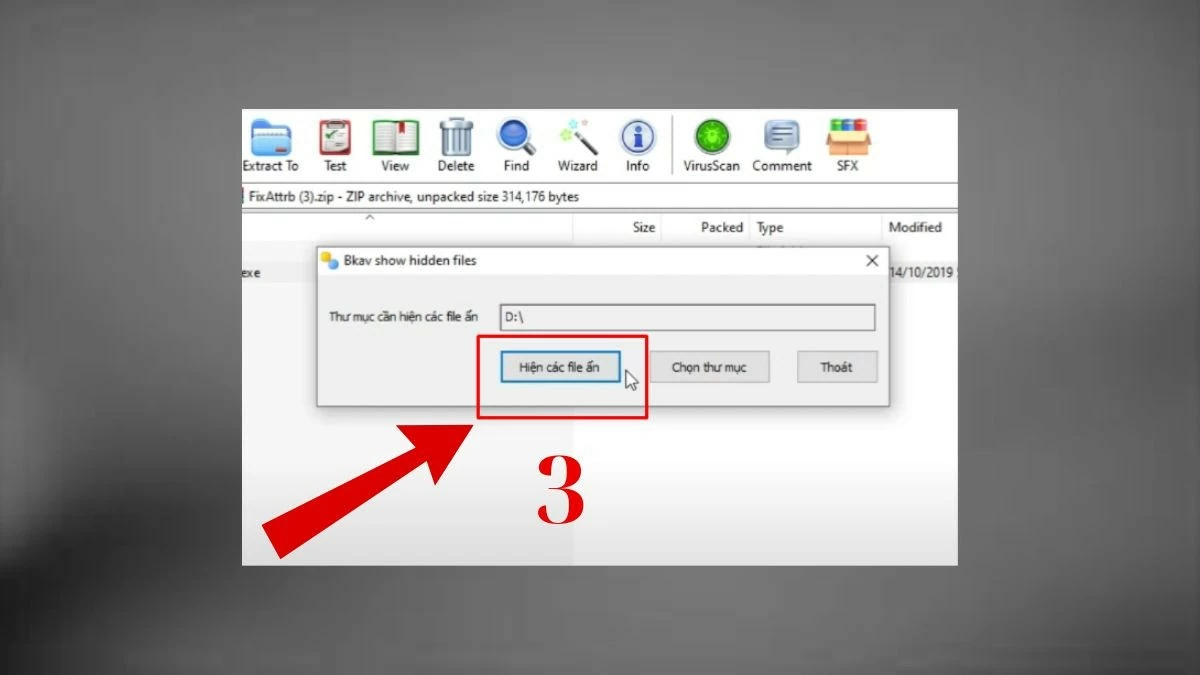 |
EaseUS Data Recovery Wizard yazılımını kolayca kullanın
EaseUS Data Recovery Wizard kullanarak USB'deki gizli dosyaları nasıl göstereceğiniz çok basit ve güvenlidir. Bu yazılım, dosyaları hızlı bir şekilde arama yeteneğiyle oldukça beğenilmektedir. Ayrıca, kullanıcılar gizli dosyaları kurtarmaya karar vermeden önce önizleme yapabilirler.
Adım 1: USB'yi cihaza bağlayın ve EaseUS Data Recovery Wizard'ı açın.
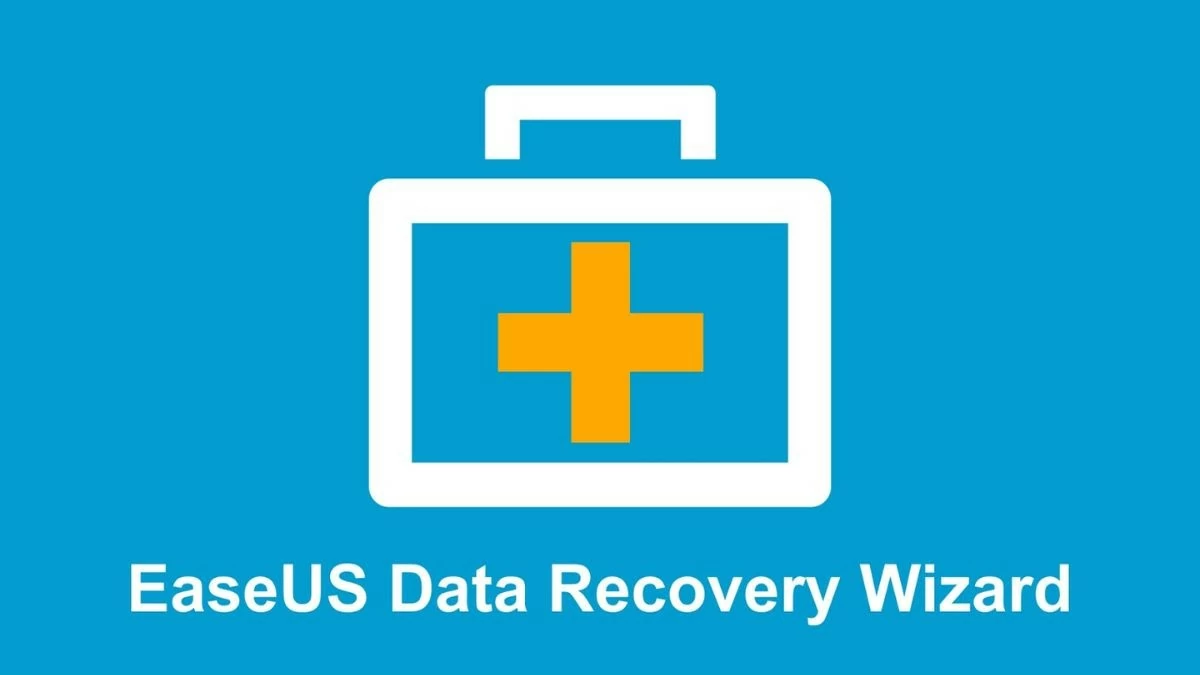 |
Adım 2: Gizli dosyaları bulmak istediğiniz sürücüyü seçin, ardından “Tara”ya tıklayın.
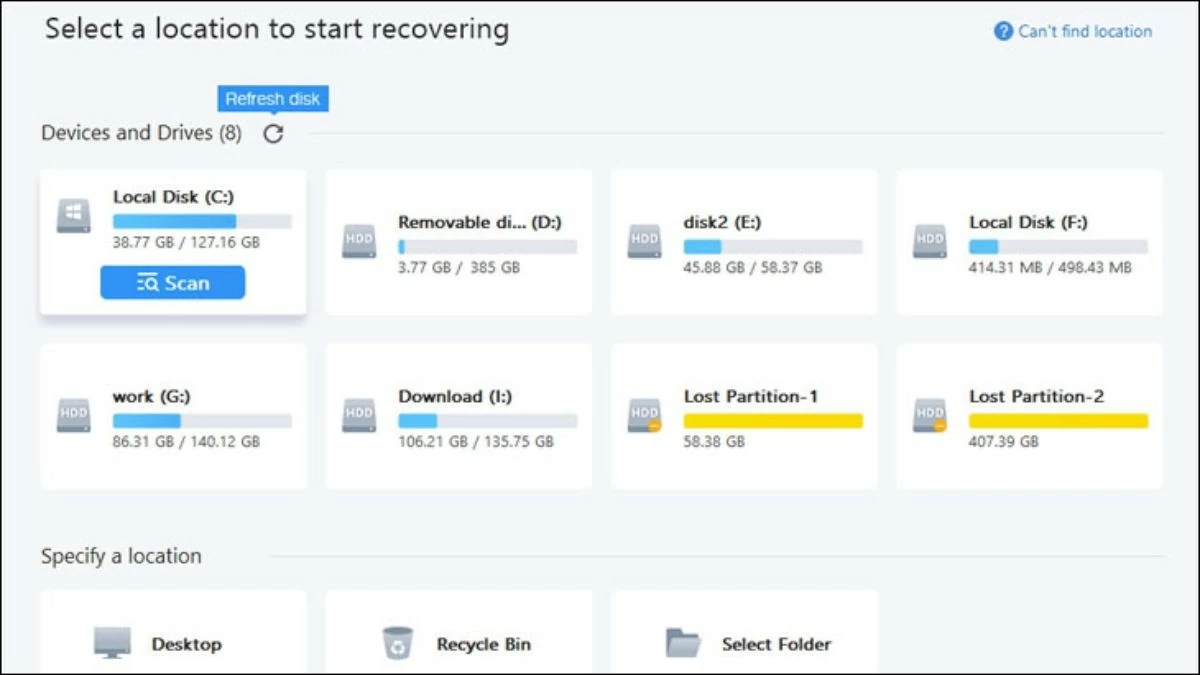 |
Adım 3: Yazılımın analizi tamamlamasını bekleyin. Dosyalar görüntülendiğinde, kurtarmak istediğiniz dosyaları seçin ve "Kurtar"a tıklayın.
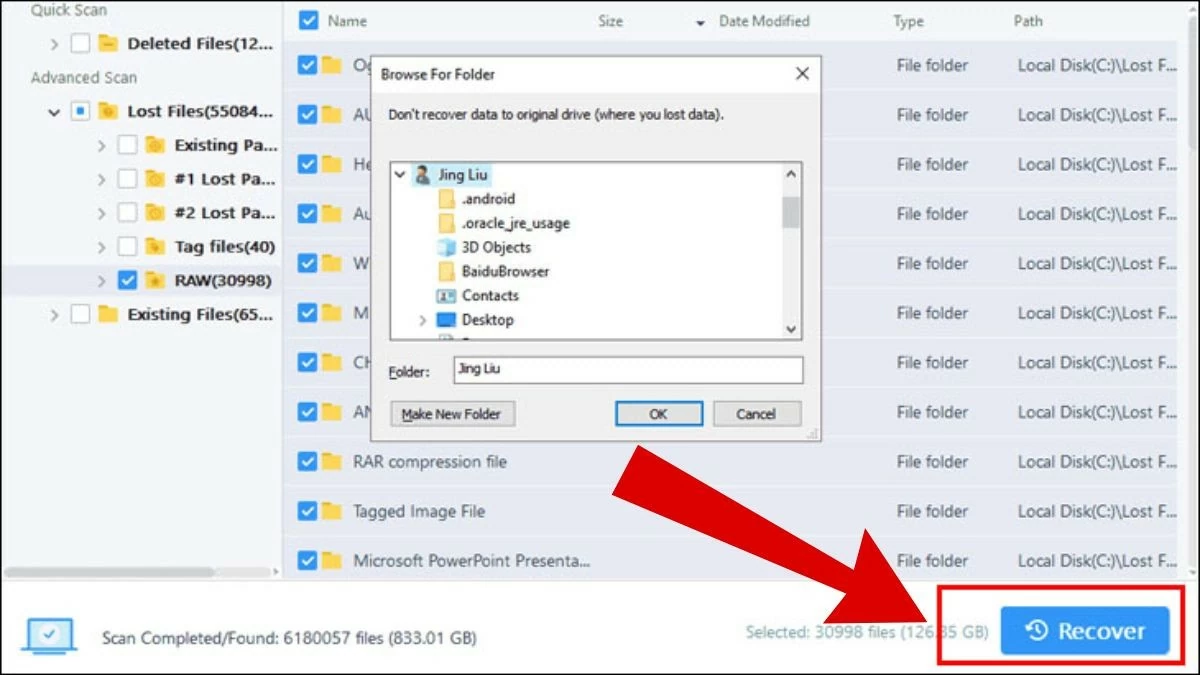 |
USB Show yazılımını kullanma
USB Show, USB'deki gizli dosyaları hızlı ve etkili bir şekilde bulmanıza yardımcı olan kullanışlı bir uygulamadır. Özellikle virüs saldırıları nedeniyle gizlenen verileri kurtarmada oldukça faydalıdır.
USB Show'un öne çıkan özelliklerinden bazıları şunlardır: kolay kullanım ve gizli dosyaları hızlıca bulma yeteneği. USB Show bir antivirüs yazılımı olmasa da, kullanıcıların virüsler tarafından gizlenen dosyaları tespit etmelerine yardımcı olabilir.
 |
Disk Drill yazılımını kullanma
Disk Drill, fotoğraf, müzik, video ve belge gibi farklı formatlardaki çok çeşitli dosyaları bulabilir ve kurtarabilir. Yazılım, sürücünüzü tarayıp kaybolan bilgileri kurtarmak için Derin Tarama da dahil olmak üzere çeşitli kurtarma seçenekleri sunar. Ayrıca, sorunla karşılaşırsa silinen dosyaları kurtarabilir ve hafıza kartınızı tarayabilir. Büyük miktarda verinin analizinin zaman alabileceğini ve gerekirse duraklatabileceğinizi unutmayın.
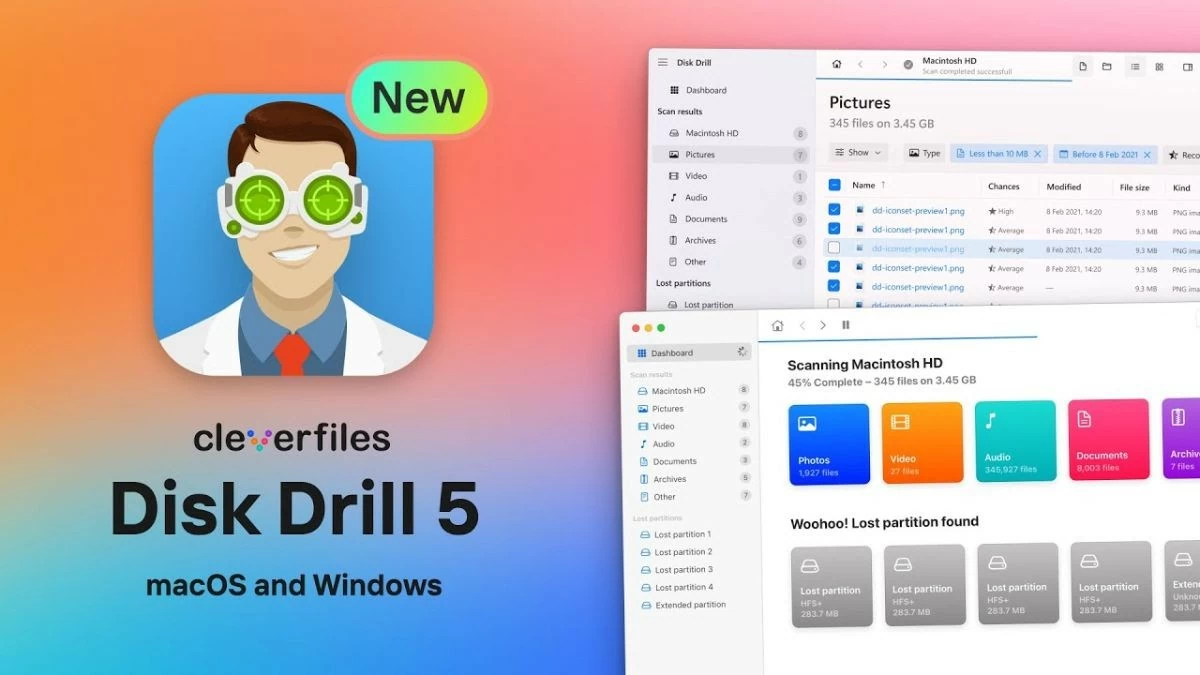 |
USB'deki gizli dosyaları açmak ve göstermek için çeşitli yöntemler sunduk. Uygulama yüklemeyi gerektirmeyen yöntemlerden, destekleyici araçlara kadar her şeyi seçebilirsiniz. Umarız bu bilgilerle USB'deki gizli dosyaları göstermede başarılı olursunuz.
[reklam_2]
Kaynak: https://baoquocte.vn/cach-hien-file-an-trong-usb-vo-cung-don-gian-va-hieu-qua-282747.html


![[Fotoğraf] Başbakan Pham Minh Chinh, seçkin öğretmenlerin temsilcileriyle bir araya geldi](https://vphoto.vietnam.vn/thumb/1200x675/vietnam/resource/IMAGE/2025/11/15/1763215934276_dsc-0578-jpg.webp)


![[Fotoğraf] Genel Sekreter To Lam, Luxshare-ICT Group (Çin) Başkan Yardımcısını kabul etti](https://vphoto.vietnam.vn/thumb/1200x675/vietnam/resource/IMAGE/2025/11/15/1763211137119_a1-bnd-7809-8939-jpg.webp)
![[Fotoğraf] 2025 Topluluk Eylem Ödülleri Final Turunun Panoraması](https://vphoto.vietnam.vn/thumb/1200x675/vietnam/resource/IMAGE/2025/11/15/1763206932975_chi-7868-jpg.webp)











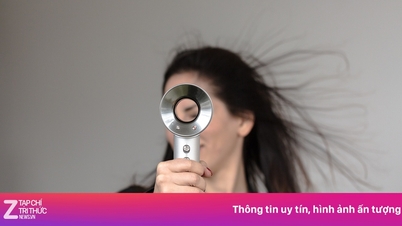




























































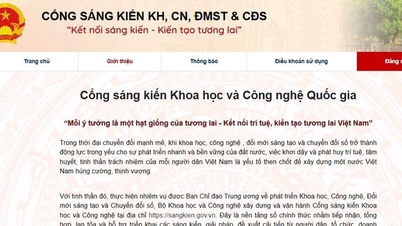






















Yorum (0)